 ✕
✕
By จัสติน ซาบริน่าอัปเดตเมื่อกันยายน 02, 2021
“มีวิธีใดบ้างในการดาวน์โหลดวิดีโอ Crunchyroll ไปยังไดรฟ์ในเครื่องของฉัน? เมื่อฉันดูแอนิเมชั่นที่ฉันโปรดปรานบน Crunchyroll การบัฟเฟอร์ภาพยนตร์ช้าและโฆษณาที่น่ารำคาญทำให้ประสบการณ์การรับชมภาพยนตร์ของฉันแย่มาก ขอบคุณ."
ในฐานะที่เป็นชุมชนแบ่งปันวิดีโอระดับนานาชาติที่ได้รับความนิยม Crunchyroll ได้จัดเตรียมเนื้อหาเกี่ยวกับอนิเมะ มังงะ ละคร เพลง ความบันเทิงอิเล็กทรอนิกส์ และเนื้อหาเกี่ยวกับการแข่งรถให้ผู้ใช้ได้เพลิดเพลิน ซึ่งจะช่วยเติมเต็มชีวิตความบันเทิงของผู้คน บางครั้ง เมื่อคุณดูภาพยนตร์บน Crunchyroll การโหลดช้าและโฆษณาบ่อยครั้งทำให้คุณรู้สึกผิดหวังและไม่สะดวก ไม่ต้องกังวล ทุกอย่างจะดีขึ้นหลังจากวันนี้! บทความนี้จะแนะนำวิธีการ ดาวน์โหลดวิดีโอ Crunchyroll เพื่อการรับชมแบบออฟไลน์ได้อย่างมีประสิทธิภาพ 2 วิธี ช่วยให้คุณดาวน์โหลดวิดีโอได้ง่ายขึ้นและประหยัดเวลาได้มาก

สารบัญ
โปรแกรมบันทึกหน้าจอ UkeySoft เป็นหนึ่งใน Crunchyroll Video Downloader ที่ดีที่สุดในตลาดที่ช่วยให้คุณดาวน์โหลดวิดีโอจาก Crunchyroll ไปยังคอมพิวเตอร์ได้อย่างรวดเร็ว นอกจาก Crunchyroll แล้ว คุณยังสามารถดาวน์โหลดวิดีโอจากเว็บไซต์วิดีโออื่น ๆ เช่น YouTube, NetFlix, DailyMotion, Vimeo, Hulu เป็นต้น เมื่อใช้มัน คุณก็สามารถ ดาวน์โหลดวิดีโอ Crunchyroll เป็น MP4(H264), MP4(MPEG4), FLV, AVI(H264), AVI(MPEG4), AVI(XVID), WMV ฯลฯ หลังจากบันทึกวิดีโอ มันยังสนับสนุนให้คุณแก้ไขวิดีโอตามที่คุณต้องการ จากนั้นคุณสามารถเล่น วิดีโอ Crunchyroll บน iPhone, iPad, iPod, Zune, PSP, เครื่องเล่น MP4, โทรศัพท์ Android ฯลฯ หรืออัปโหลดไปยัง YouTube เพื่อแชร์
คุณสมบัติที่สำคัญของ UkeySoft Screen Recorder:
คำแนะนำต่อไปนี้จะแสดงวิธีใช้ Crunchyroll Video Downloader ระดับมืออาชีพเพื่อดาวน์โหลดวิดีโอจาก Crunchyroll ในวิธีที่ง่ายและรวดเร็ว ช่วยให้คุณประหยัดเวลา
ขั้นตอนที่ 1. เรียกใช้โปรแกรมบันทึกหน้าจอ UkeySoft
ดาวน์โหลดและติดตั้ง UkeySoft Screen Recorder บนคอมพิวเตอร์ของคุณและเรียกใช้ ในการดาวน์โหลดวิดีโอ Crunchyroll ไปยังคอมพิวเตอร์ โปรดเลือกโหมด "บันทึกหน้าจอ"

คำเตือน: ห้ามใช้วิดีโอที่บันทึกไว้เพื่อวัตถุประสงค์ทางการค้า เพื่อการใช้งานส่วนตัวเท่านั้น
ขั้นตอนที่ 2. เลือกเสียงคอมพิวเตอร์
UkeySoft มีช่องสี่ประเภทให้คุณเลือกบันทึกช่องสัญญาณวิดีโอออก ได้แก่ "เสียงคอมพิวเตอร์และไมโครโฟน", "เสียงคอมพิวเตอร์", "ไมโครโฟน" และ "ไม่มี" หากคุณต้องการดาวน์โหลดวิดีโอจาก Crunchyroll อย่างมีประสิทธิภาพ โปรดเลือก เสียงคอมพิวเตอร์

ขั้นตอนที่ 3 ปรับแต่งการตั้งค่าเอาต์พุต
ไปที่ "วิดีโอ" > "การตั้งค่า" เพื่อดาวน์โหลดวิดีโอ Crunchyroll อย่างรวดเร็วเป็น MP4, FLV, AVI และ WMV ฯลฯ ที่นี่คุณยังสามารถปรับแต่งคุณภาพเอาต์พุตและเส้นทางเอาต์พุตได้อีกด้วย

คลิกเมนู "ปุ่มลัด" เพื่อตั้งค่าปุ่มลัดที่คุณต้องการ การตั้งค่าปุ่มลัดช่วยให้คุณดาวน์โหลดวิดีโอ Crunchyroll ได้รวดเร็วยิ่งขึ้น ประหยัดเวลาได้มาก
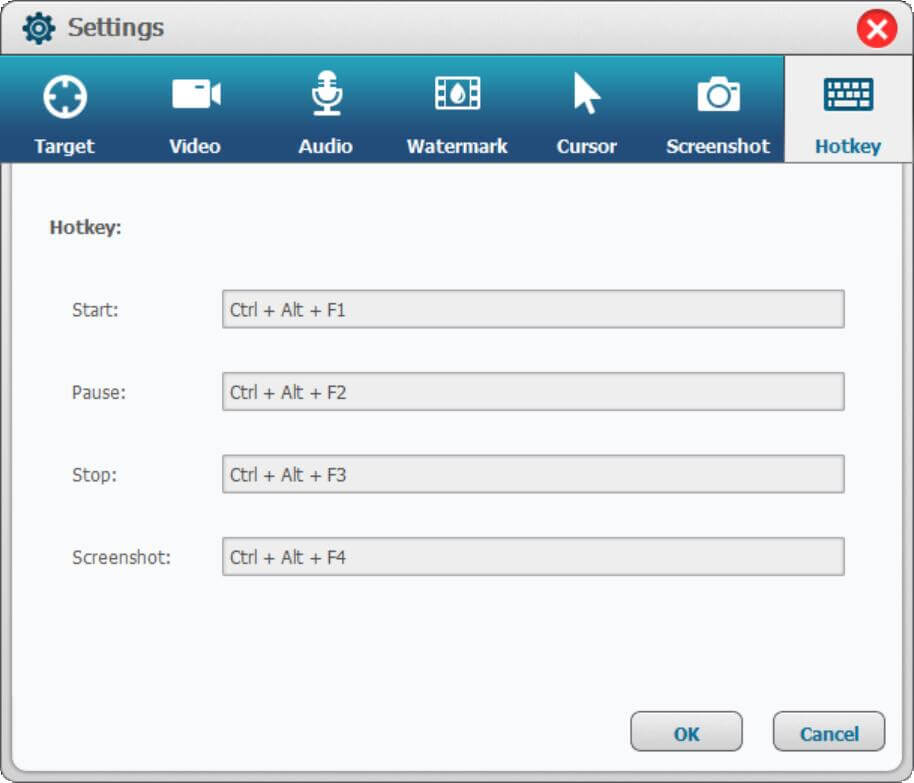
ขั้นตอนที่ 4. เลือกพื้นที่บันทึก
กลับไปที่หน้าหลักของเครื่องบันทึกหน้าจอ ตอนนี้คุณสามารถบันทึกและจับภาพวิดีโอ Crunchyroll ตามความต้องการของคุณได้ ที่นี่เราขอแนะนำให้คุณเล่นวิดีโอ Crunchyroll แบบเต็มหน้าจอ แล้วคลิกตัวเลือก "เต็มหน้าจอ" ทันทีเพื่อจับภาพเต็มหน้าจอและเริ่มบันทึก

ขั้นตอนที่ 5. เริ่มดาวน์โหลดวิดีโอ Crunchyroll บนคอมพิวเตอร์
หลังจากการตั้งค่าข้างต้น ให้คลิกปุ่ม "บันทึก" เพื่อจับภาพวิดีโอ Crunchyroll หากคุณเปิดตัวเลือก "แสดงการนับถอยหลัง" วิดีโอจะเริ่มจากการนับถอยหลัง จากนั้นเริ่มการบันทึกจริงและดาวน์โหลดไปยังดิสก์ในเครื่อง

ตอนนี้ไฟล์ที่บันทึกไว้ทั้งหมดจะถูกบันทึกไว้ในคอมพิวเตอร์ของคุณตลอดไป คุณสามารถถ่ายโอนไฟล์ที่ดาวน์โหลดไปยังอุปกรณ์ของคุณเองเพื่อดูแบบออฟไลน์ ไม่ต้องรอโฆษณานาน สนุกได้ทุกเมื่อ!
4kFinder เป็นเครื่องมือดาวน์โหลดวิดีโอ Crunchyroll ที่ดีที่สุดที่สามารถช่วยคุณได้ ดาวน์โหลดวิดีโอ Crunchyroll เป็น MP4 โดยไม่ต้องใช้พรีเมี่ยม. เครื่องมืออันชาญฉลาดนี้ให้คุณดาวน์โหลดวิดีโอ Crunchyroll ในรูปแบบ HD 1080p, HD 720P, 4K และ 8K พร้อมคำบรรยาย ยิ่งไปกว่านั้น มันยังสนับสนุนให้คุณดาวน์โหลดวิดีโอจากเว็บไซต์ยอดนิยมอื่นๆ สำหรับการดูแบบออฟไลน์ เช่น YuoTube, Vevo, Dailymotion, Tumblr, Veoh, Facebook และอื่นๆ
ไฮไลท์ของ 4kFinder Video Downloader:
ขั้นตอนที่ 1. คัดลอกและวาง URL วิดีโอ Crunchyroll ไปที่ 4kFinder
ติดตั้งและเปิดใช้แอป 4kFinder บนระบบ Mac/Windows ของคุณ ค้นหาวิดีโอ Crunchyroll ของคุณบน YouTube และคัดลอก URL จากนั้นวางลิงก์ลงในแถบของหน้าหลักของ 4kFinder หลังจากนั้น คลิก "วิเคราะห์" เพื่อเริ่มวิเคราะห์ทรัพยากรวิดีโอ

ขั้นตอนที่ 2. เลือกรูปแบบ MP4 และความละเอียด
หลังจากวิเคราะห์ลิงก์วิดีโอ หน้าต่างจะปรากฏขึ้นโดยอัตโนมัติ คุณสามารถเลือกความละเอียดต่างๆ ของรูปแบบวิดีโอ MP4, HD, 4K หรือแม้แต่ 8K เป็นต้น นอกจากนี้ยังสนับสนุนให้คุณดาวน์โหลดวิดีโอเป็นรูปแบบเสียง MP3

ขั้นตอนที่ 3 เริ่มการดาวน์โหลดวิดีโอจาก Crunchyroll
คลิกปุ่ม "ดาวน์โหลด" เพื่อเริ่มดาวน์โหลดวิดีโอ Crunchyroll ภาพยนตร์ HD เป็น MP4 ที่มีคุณภาพสูง หากคุณต้องการดาวน์โหลดภาพยนตร์ Crunchyroll เพิ่มเติมในเวลาเดียวกัน คุณสามารถทำซ้ำขั้นตอนข้างต้นเพื่อเพิ่มวิดีโอ Crunchyroll เพิ่มเติม

เมื่อคุณดาวน์โหลดวิดีโอ Crunchyroll ลงในคอมพิวเตอร์เรียบร้อยแล้ว คุณสามารถคลิก "เสร็จสิ้น" เพื่อดูวิดีโอที่ดาวน์โหลด และแท็บ "เปิดโฟลเดอร์" ทางด้านขวาของวิดีโอเพื่อเปิดวิดีโอ Crunchyroll ที่ดาวน์โหลด
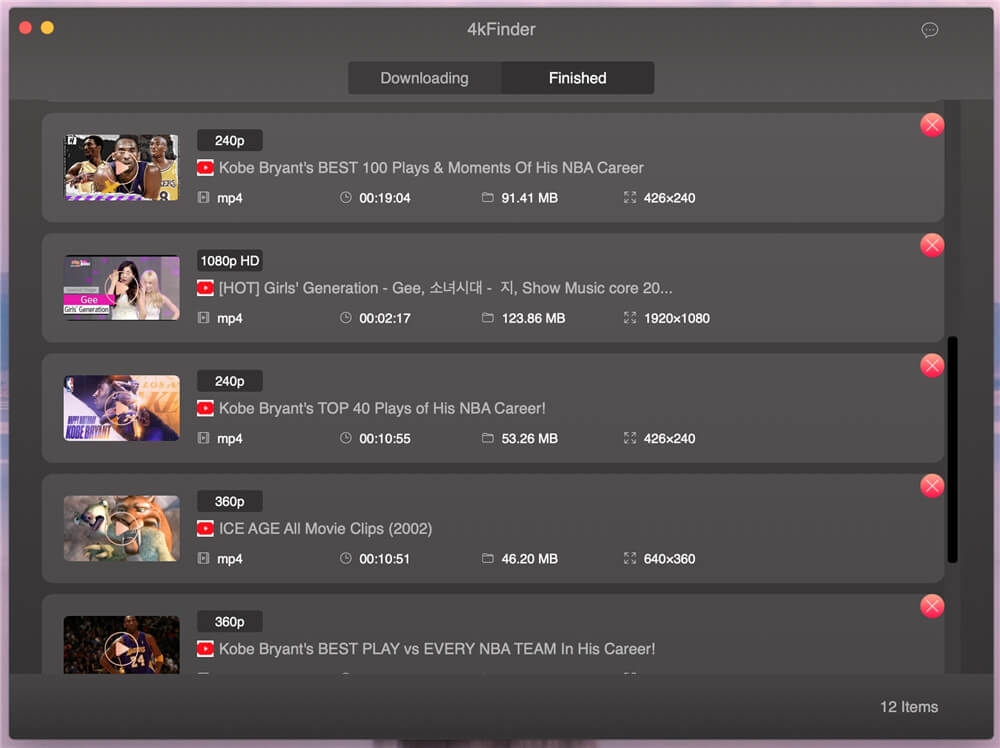
ตอนนี้คุณมีความเข้าใจเบื้องต้นเกี่ยวกับฟังก์ชันพื้นฐานและบทช่วยสอนของโปรแกรมบันทึกหน้าจอหรือโปรแกรมดาวน์โหลดวิดีโอแล้ว หวังว่าเครื่องมือที่มีประโยชน์ทั้งสองนี้จะช่วยให้คุณสามารถดาวน์โหลดวิดีโอ Crunchyroll ที่คุณชื่นชอบได้! เพลิดเพลินกับภาพยนตร์ Crunchyroll ได้อย่างอิสระบน Apple TV, iPad, เครื่องเล่น MP4, PSP และอื่น ๆ ทันที!
Prompt: คุณจำเป็นต้อง เข้าสู่ระบบ ก่อนที่คุณจะสามารถแสดงความคิดเห็น
ยังไม่มีบัญชี กรุณาคลิกที่นี่เพื่อ ทะเบียน.

เพลิดเพลินกับชีวิตดิจิทัลที่ปลอดภัยและอิสระ
ประโยชน์
มัลติมีเดีย
สงวนลิขสิทธิ์© 2023 UkeySoft Software Inc. สงวนลิขสิทธิ์
ยังไม่มีความคิดเห็น พูดอะไรสักอย่าง...